- مؤلف Lauren Nevill [email protected].
- Public 2024-01-11 01:05.
- آخر تعديل 2025-01-23 15:16.
يعد المنفذ 445 أحد أكثر المنافذ التي يتعرض لها الكمبيوتر الشخصي هجومًا ؛ وفي هذا المنفذ غالبًا ما "تنكسر" الفيروسات والديدان المختلفة. هذا يرجع إلى حقيقة أنه يتم استخدامه عند الوصول إلى الأنظمة البعيدة لنقل البيانات عبر الشبكة. لأسباب أمنية ، يمكن إغلاق هذا المنفذ ، ولنفس الأسباب ، تم إغلاق المنفذ 135.
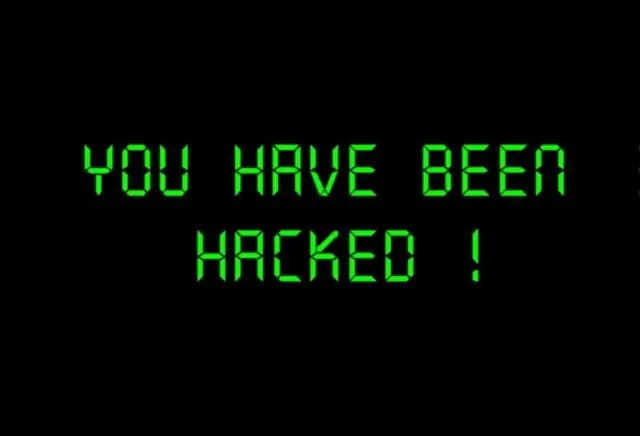
تعليمات
الخطوة 1
إغلاق المنفذ 445.
افتح قائمة ابدأ الرئيسية في Windows وانقر بزر الماوس الأيمن على أيقونة جهاز الكمبيوتر ، في قائمة السياق المنسدلة ، حدد خصائص.
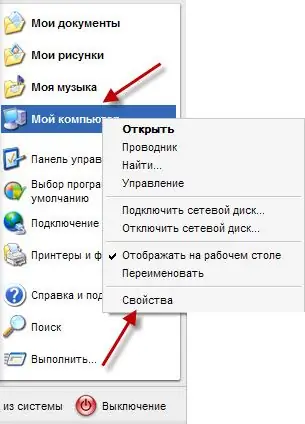
الخطوة 2
في نافذة "خصائص النظام" التي تفتح ، انتقل إلى علامة التبويب "الأجهزة" وانقر على الزر "إدارة الأجهزة" ، الموجود في المجموعة التي تحمل نفس الاسم.
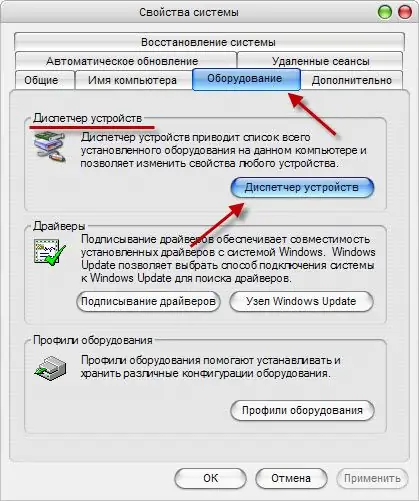
الخطوه 3
تفتح نافذة مدير المهام. في عنصر القائمة "عرض" ، حدد عنصر "إظهار الأجهزة المخفية" ، ونتيجة لذلك ، سيتم عرض الأجهزة غير المرئية للمستخدم افتراضيًا.
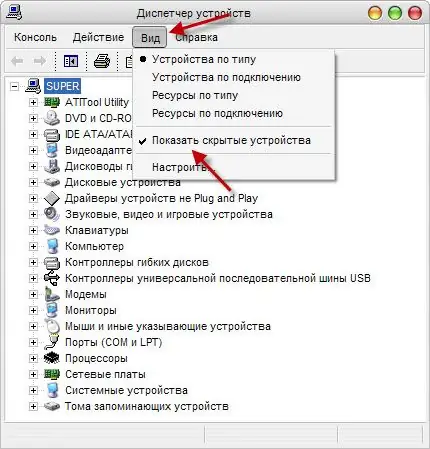
الخطوة 4
افتح مجموعة برامج تشغيل الأجهزة بدون توصيل وتشغيل وحدد NetBios عبر جهاز TCP / IP. في نافذة "الخصائص: NetBios over TCP / IP" ، انتقل إلى علامة التبويب "برنامج التشغيل" ، في قسم "بدء التشغيل" ، حدد "معطل" وانقر فوق الزر "موافق".
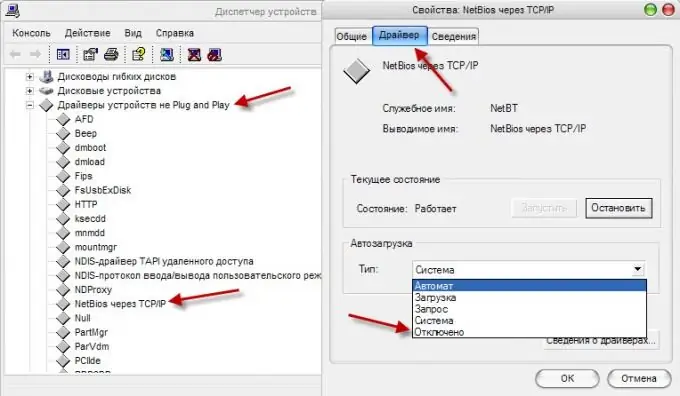
الخطوة الخامسة
يمكنك أيضًا إغلاق المنفذ 445 من خلال محرر التسجيل.
افتح قائمة "ابدأ" ، وحدد "تشغيل …" ، في النافذة التي تفتح ، أدخل الأمر Regedit وانقر فوق الزر "موافق".
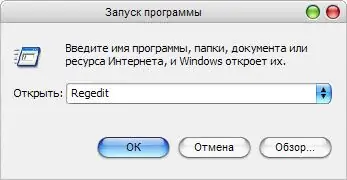
الخطوة 6
سيؤدي هذا إلى تشغيل أداة محرر التسجيل. من القائمة "تحرير" ، حدد "بحث" … وأدخل TransportBindName في شريط البحث. انقر فوق "بحث عن التالي".
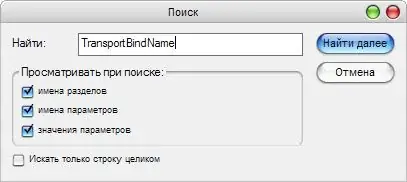
الخطوة 7
سيتم توسيع مفتاح التسجيل الذي يحتوي على المعلمة المطلوبة. افتح المعلمة TransportBindName بالنقر المزدوج فوق زر الماوس الأيمن وحذف قيمتها.
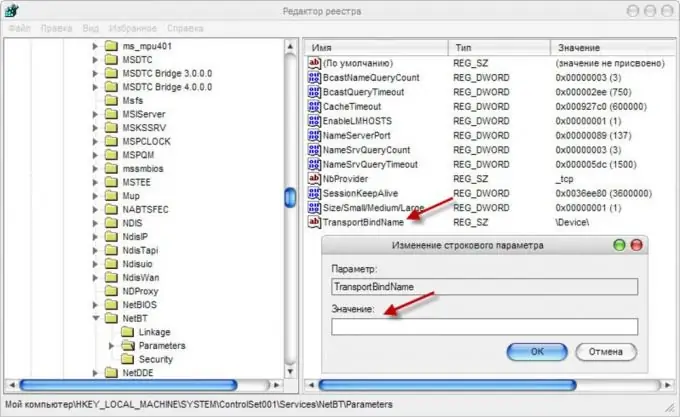
الخطوة 8
135.
قم بتشغيل الأداة المساعدة "محرر التسجيل" وابحث عن معلمة باسم EnableDCOM. افتح خصائص المعلمة التي تم العثور عليها وقم بتعيينها القيمة "N".
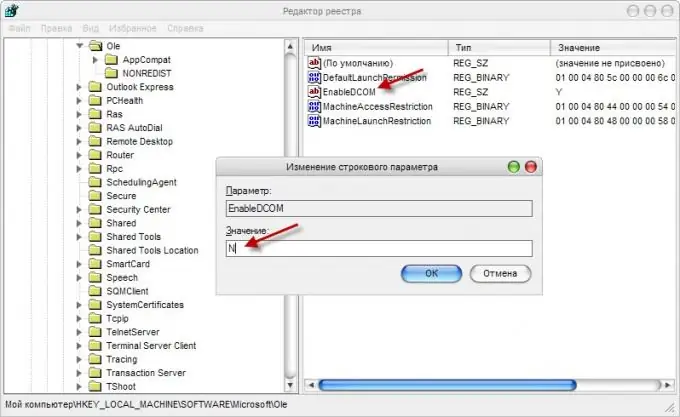
الخطوة 9
يمكنك تعطيل المنفذ 135 من خلال خدمة المكونات. للقيام بذلك ، في قائمة "ابدأ" ، حدد "تشغيل …" وأدخل السطر Dcomcnfg.exe.
في الجزء الأيسر من النافذة ، حدد سطر "خدمات المكونات". على الجانب الأيمن من النافذة ، حدد رمز أجهزة الكمبيوتر ، على شريط الأدوات ، انقر فوق الزر "تكوين جهاز الكمبيوتر".
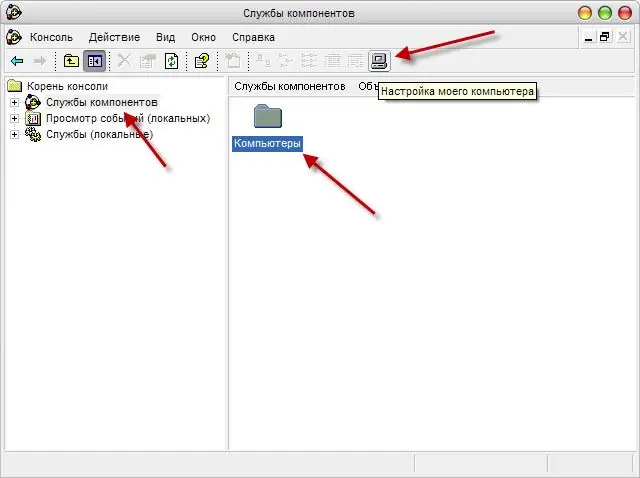
الخطوة 10
افتح علامة التبويب "الخصائص افتراضيًا" وقم بإلغاء تحديد "السماح باستخدام DCOM على هذا الكمبيوتر". أعد تشغيل الكمبيوتر ، سيتم إغلاق المنفذ 135.






